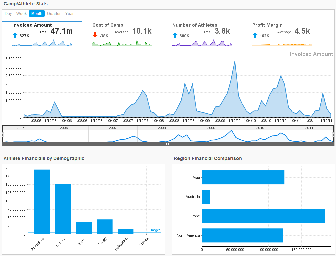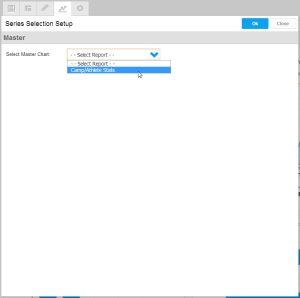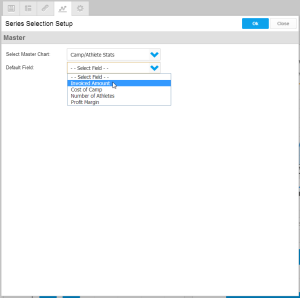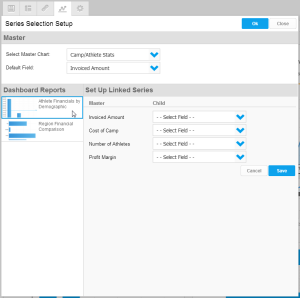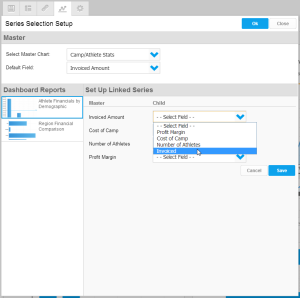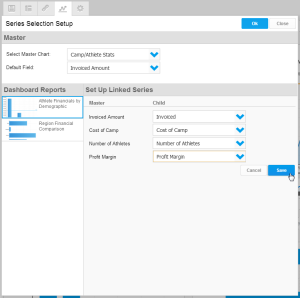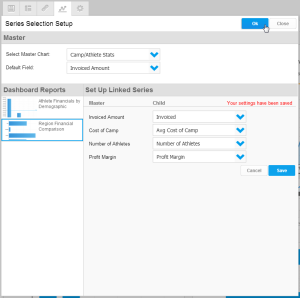概要
標準タブは、1つのタブで複数のレポートの関係を作成する場合に使用します。シリーズ選択の標準タブではレポートをリンクさせることができるので、リンクしたすべてのレポートで選択可能な同じメトリック(数値)を表示できます。
レポートのリンク
まず、新しい標準タブを設定するために、以下の手順に従います: 標準タブの作成.タブで使用されるレポートの条件は以下の通りです:
- シリーズ選択 グラフが含まれている。
- 少なくとも1つのグラフがシリーズ選択の単一メトリックビューに必ず制限されている。たとえば、円グラフやタイムシリーズのパネル選択です。
シリーズ選択の設定
- 「シリーズ選択の設定」メニュー項目をクリックします。
- ここでマスターグラフを定義する必要があります。マスターグラフとは、タブのシリーズ選択を制御するグラフのことです。その他のすべてのグラフからは「シリーズ選択を表示」が表示されなくなります。一度に1つのシリーズを表示するように制限されるグラフは、この一覧で使用可能なグラフのみです。
ドロップダウンメニューからマスターグラフを選択します。
- デフォルトフィールドを選択します。デフォルトフィールドとは、タブが初期ロードされたときにすべてのシリーズ選択グラフに表示されるメトリックです。
デフォルトで表示するフィールドを選択します。
- 「マスター」レポートオプションを定義したら、他のレポートからマスターグラフのシリーズにリンクする必要があります。設定メニューの左側にレポートの一覧が表示され、先頭のレポートが選択されています。
リンクするレポートをクリックします。
- マスターレポートで使用可能なシリーズの一覧が表示されます。それぞれのシリーズの横には、リンクを設定できるドロップダウンリストが表示されます。同等のシリーズを選択する必要があります。たとえば、マスターグラフに「Invoiced」と表示される場合は、これを他のレポートの「Invoicing」シリーズとリンクしてください。
ドロップダウンリストから同等のシリーズを選択します。
- 「保存」をクリックして、このグラフに作成したリンクを保持します。
- リンクする他のレポートについて、ステップ4~6を繰り返す必要があります。「OK」をクリックして、処理を完了します。